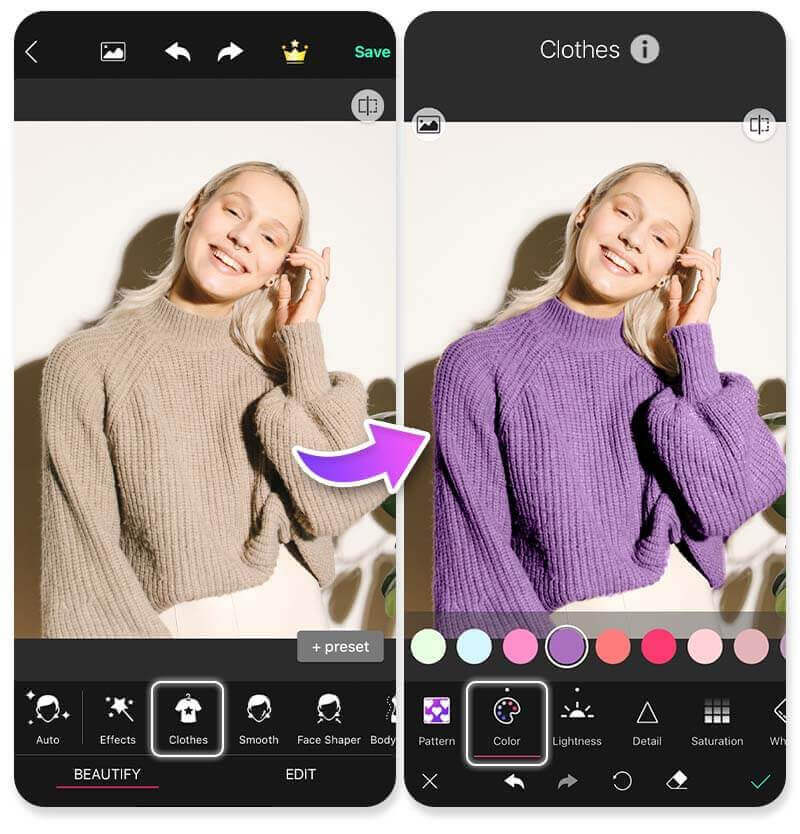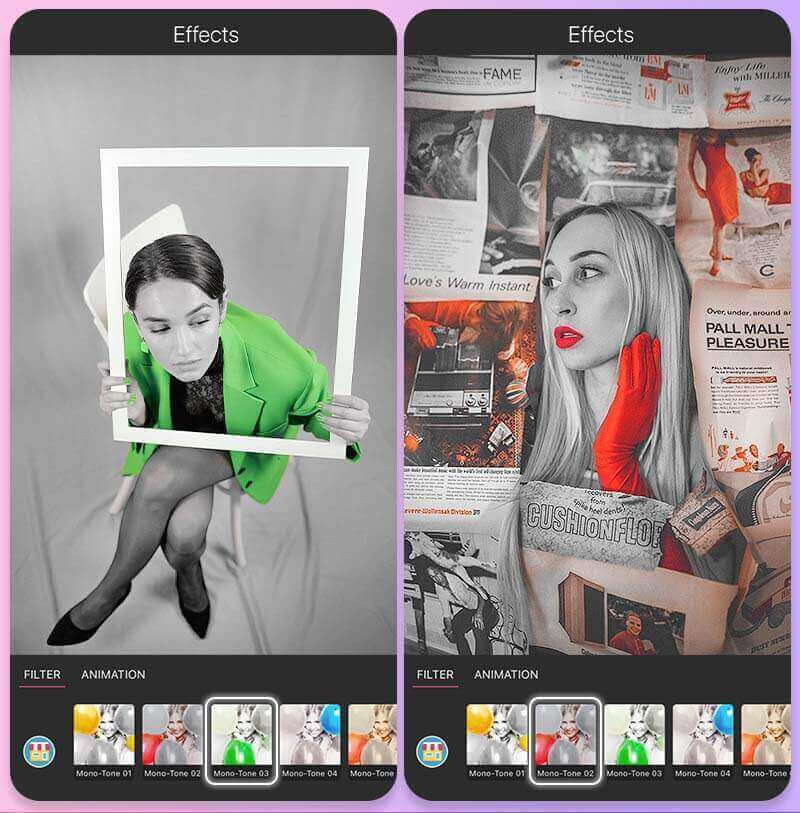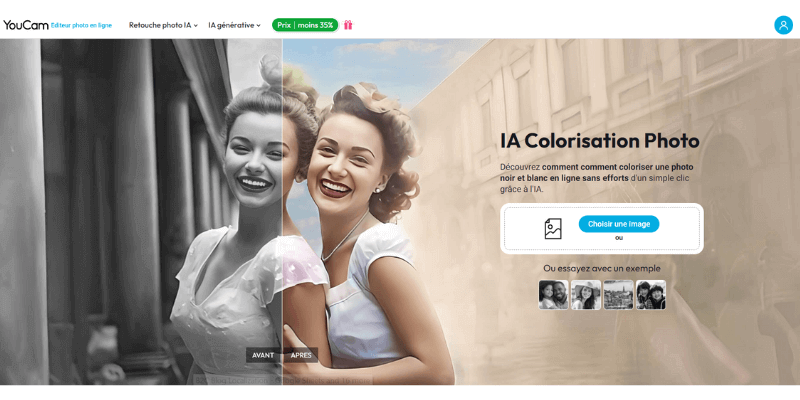Changez la couleur d'un élément de votre image facilement ! Utilisez l'application YouCam Perfect et son Assistant IA pour importer une photo, écrire un prompt, et obtenir le résultat automatiquement, ou passez par un site comme YouCam Éditeur en ligne pour recolorer vos images directement en ligne.
Dans cet article, découvrez 7 outils pour changer la couleur d'une image sur mobile ou sur ordinateur grâce à des applications et outils IA.
▲ Changer la couleur d'une image via IA
Avec l'application YouCam Perfect et son Assistant IA, il suffit d'importer votre photo, d'écrire ce que vous voulez et l'IA s'en charge.
7 Meilleurs applications et outils pour changer la couleur d'une image en ligne via IA
Vous êtes à la recherche des meilleurs outils pour modifier la couleur d'une image ? Vous êtes au bon endroit. Découvrons ensemble les 7 meilleurs outils en 2026 pour changer la couleur d'une image sur application et site Web.
| Outils | Disponibilité | Fonctions |
| YouCam Perfect | iOS / Android | Chatbot IA, HSL et filtres |
| YouCam Editeur en Ligne | Web | Colorisation IA |
| YouCam Makeup | iOS / Android | Couleur des yeux et cheveux |
| Fotor | iOS / Android / Web | HSL |
| Canva | iOS / Android / Web | Teinte |
| Photoshop Express | iOS / Android | Réglage manuel |
| PhotoRoom | iOS / Android / Web | Couleur de fond |
YouCam Perfect #1 : appli pour changer la couleur d'une image et d'un objet via IA
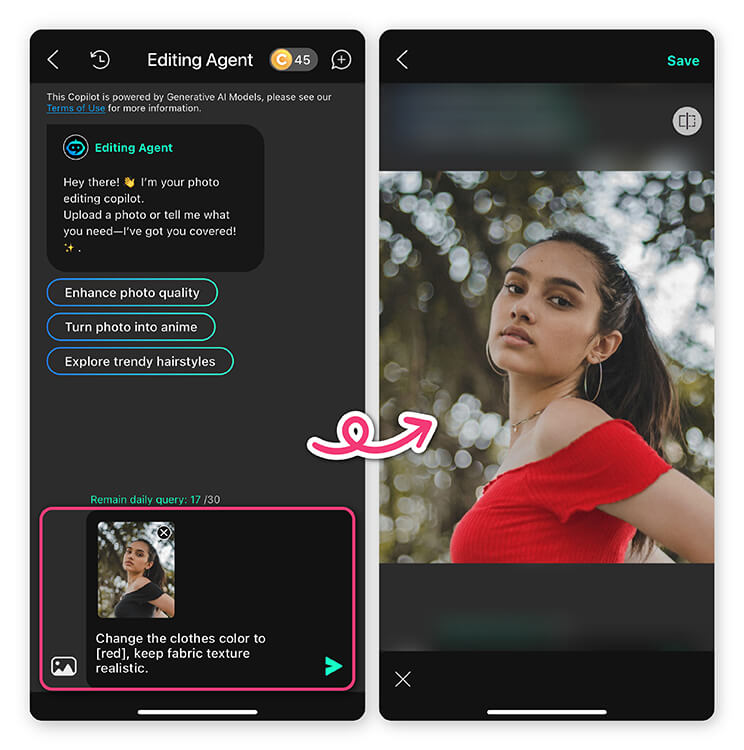
▲ Changer la couleur des éléments avec Assistant IA
YouCam Perfect est une puissante application de retouche photo dotée de nombreux outils d'édition IA et d'embellissement. Elle prend en charge plusieurs outils permettant de modifier la couleur d'une image, dont Assistant IA (un Chatbot qui ajoute l'effet directment sur la photo). Elle peut changer la couleur d'un vêtement, d'un logo, d'un fond ou d'une partie d'une image.
Sa fonction de changement de couleur vous permet de créer des images uniques. Vous pouvez facilement remplacer une couleur par quelque chose de plus audacieux, transformer une photo en niveaux de gris avec une seule touche de couleur, ou même recolorer entièrement une image pour donner l’impression qu’elle provient d’un autre monde.
Comment changer la couleur d'un objet sur une photo via Assistant IA ?
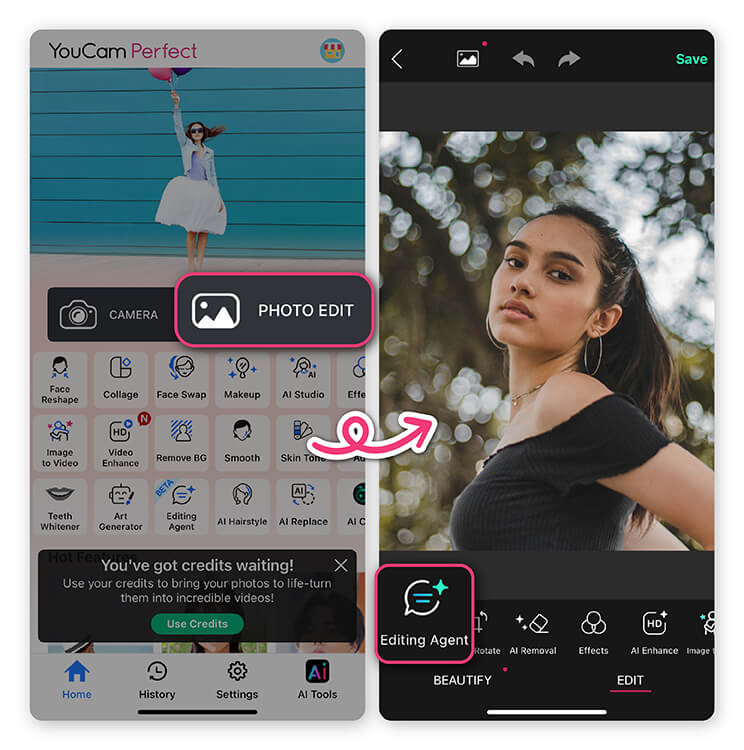
Etape 1 : Allez sur YouCam Perfect et cliquez sur "Assistant IA"
Etape 2 : importez simplement votre photo et indiquez à l'IA ce que vous voulez changer en écrivant un prompt. Par exemple "Change ce T-Shirt en T-Shirt rouge".
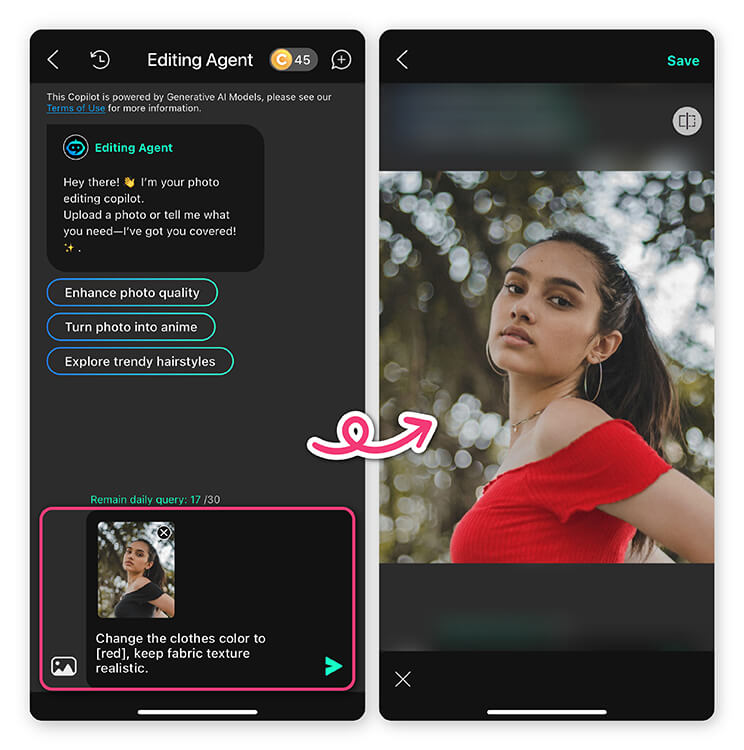
Etape 3 : Patientez quelques secondes et téléchargez votre image.
Comment changer la couleur d'une image sur application : 7 idées
Découvrez comment changer la couleur d’une image de manière ciblée :
- Changer la couleur d'une voiture
- Changer la couleur d'un logo
- Changer la couleur d'un vêtement
- Changer les motifs d'un vêtement
- Changer la couleur des yeux
- Changer la couleur de fond d'une image
- Transformer une image en noir et blanc tout en conservant une couleur
1. Changer la couleur d'une image : une voiture
▲ Changer la couleur d’une voiture
Si vous voulez changer la couleur de votre voiture pour qu’elle soit plus esthétique sur une photo ou simplement pour visualiser son apparence dans une autre couleur, c’est possible avec YouCam Perfect. Suivez ces étapes :
- Sélectionnez l’outil de retouche "HSL" dans l’onglet "Réglage", puis explorez les différentes options pour tester plusieurs couleurs de voiture.
- Choisissez la teinte que vous souhaitez appliquer et ajustez l’intensité jusqu’à obtenir le résultat parfait.
Si besoin, utilisez les autres outils de retouche de YouCam Perfect pour peaufiner votre photo avant de l’enregistrer une fois le rendu final obtenu.
2. Changer la couleur d’un logo
Vous cherchez à modifier la couleur d’un logo déjà existant ? Rien de plus simple. Si vous souhaitez rafraîchir ou harmoniser vos couleurs, YouCam Perfect vous permet de le faire en quelques clics seulement.
- Sélectionnez l’outil "HSL" dans l’onglet "Réglage", puis explorez notre palette de couleurs pour transformer votre logo à votre goût.
- Choisissez la teinte idéale et ajustez l’intensité de l’effet jusqu’à obtenir le rendu souhaité.
Vous pouvez ensuite utiliser la fonction "Ajouter du texte" pour compléter ou personnaliser votre logo.
3. Changer la couleur d’une image : vêtement
▲ Changer la couleur d’un vêtement
Vous avez pris un selfie parfait, mais vous auriez préféré un t-shirt d’une autre couleur ? Ou vous souhaitez simplement tester différentes teintes pour votre tenue ? Avec la fonction Vêtements de YouCam Perfect, c’est un jeu d’enfant.
- Étape 1. Ouvrez l’application YouCam Perfect
- Étape 2. Appuyez sur Embellir et sélectionnez la photo que vous voulez modifier
- Étape 3. Ouvrez l’outil Vêtements
- Étape 4. L’application détecte automatiquement les vêtements sur la photo et applique la couleur choisie de façon naturelle. Choisissez parmi plusieurs teintes éclatantes ou servez-vous du Sélecteur de couleurs pour une nuance précise.
- Étape 5. Enregistrez votre photo finale.
4. Changer la couleur d’une image : ajouter un motif aux vêtements
▲ Ajouter un motif à un vêtement
En plus de pouvoir changer la couleur de votre t-shirt ou de votre haut sur une photo, YouCam Perfect vous permet aussi de modifier les motifs pour réinventer entièrement votre look en quelques secondes.
- Pour cela, suivez les mêmes étapes que précédemment, mais au lieu de sélectionner Couleur, choisissez l’option Motif.
- Vous y découvrirez de nombreux modèles originaux qui donneront instantanément plus de style à votre tenue.
5. Changer la couleur d'une image : les yeux
▲ Changer la couleur de ses yeux
Changer la couleur d’un élément sur une photo n’a jamais été aussi simple. Vous pouvez désormais modifier la couleur de vos yeux en un instant : bleus, verts, marron ou même rouges, tout est possible en quelques clics !
L’effet peut aussi s’appliquer à d’autres éléments comme les chaussures, les vêtements ou les cheveux. Amusez-vous à tester différentes combinaisons pour un look parfaitement assorti.
👉🏻 Lisez notre article sur comment changer la couleur de ses yeux
6. Changer le fond d'une image
L’application YouCam Perfect propose deux façons simples de modifier la couleur de fond d’une photo : grâce à son outil d’arrière-plan IA ou à l’outil HSL.
Essayez de changer la couleur de fond de vos photos : l’IA détecte automatiquement votre silhouette et vous permet de choisir une nouvelle teinte ou un décor personnalisé. Vous pouvez même importer vos propres arrière-plans pour un rendu encore plus créatif. Pour modifier le fond de votre image via IA, suivez ces étapes :
- Étape 1. Téléchargez l’application et ouvrez la section "Édition photo".
- Étape 2. Importez votre photo.
- Étape 3. Sélectionnez "Supprimer l’arrière-plan".
- Étape 4. Choisissez "Arrière-plan" pour ajouter un décor ou importer une image, ou "Couleur" pour appliquer une teinte unie.
- Étape 5. Enregistrez votre création.
Changer la couleur de fond via l’outil HSL
▲ Changer la couleur de fond d'une image
Avec cette application, vous pouvez modifier la couleur d’un objet précis sur votre photo. Cela vous permet de créer des effets personnalisés et de donner un style unique à vos images. Par exemple, vous pouvez changer la couleur de fond pour donner une toute nouvelle ambiance à votre photo.
Pour ajuster la couleur globale de votre image, c’est tout aussi simple. Suivez ces étapes :
- Étape 1. Appuyez sur Édition de photos et sélectionnez la photo à modifier.
- Étape 2. Appuyez sur Outils en bas de l’écran.
- Étape 3. Sélectionnez Ajuster, puis HSL.
- Étape 4. Dans Teinte, Saturation et Luminosité, choisissez une couleur précise et ajustez-la sur l’ensemble de l’image ou sur un élément spécifique.
- Étape 5. Enregistrez votre image.
👉 Lire : Comment utiliser l'outil de découpe
7. Changer la couleur d'une image : effet noir et blanc avec couleur
▲ Effet noir et blanc avec objet en couleur
Le noir et blanc apporte immédiatement un effet dramatique à vos photos. Pour un rendu encore plus saisissant, laissez une seule touche de couleur mettre en valeur un élément précis.
Pour créer cet effet, utilisez le filtre Mono-Tone dans YouCam Perfect. Cela permet de mettre en avant un élément coloré au sein d’une photo majoritairement monochrome.
Voici comment procéder étape par étape :
- Étape 1. Importez votre photo.
- Étape 2. Allez dans Effets → Portrait → Noir & Blanc.
- Étape 3. Sélectionnez l’objet à mettre en couleur via Outils → Découpe.
- Étape 4. Ajustez la teinte, la saturation et la luminosité jusqu’au rendu souhaité.
- Étape 5. Enregistrez votre image.
YouCam Editeur en Ligne #2 : app et site Web pour la colorisation IA en ligne
- Dispo : Web
- Note : 4.2/5
Avec YouCam en Ligne, vous pouvez réimaginer vos images facilement en colorisant vos photo ou en changer le fond de votre photo. Cet éditeur dispose également d’une application pour Android et iOS.
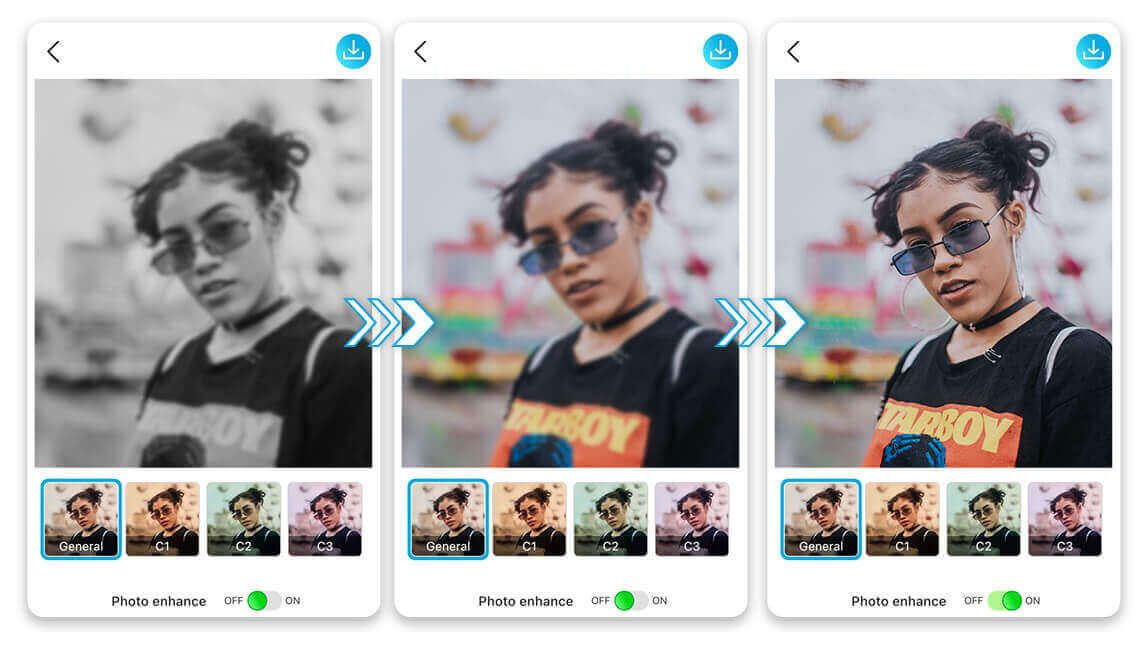
Si vous souhaitez coloriser une photo noir et blanc, YouCam Editeur en ligne est l’outil idéal. Il vous permet de restaurer les couleurs d’une ancienne photo et de raviver vos souvenirs.
Grâce à l’outil de changement de fond, vous pouvez également modifiler la couleur de fond de votre image avec l'outil de changement de fond IA.
YouCam Makeup #3 : application pour changer la couleur des cheveux et des yeux
Si vous souhaitez changer la couleur de vos yeux ou modifier la couleur de vos cheveux, YouCam Makeup est l’application idéale. Grâce à l’IA, elle propose des filtres cheveux et yeux très performants.

Conclusion : YouCam Makeup est un excellent choix si vous souhaitez modifier la couleur d’une image sur votre visage : yeux, cheveux ou maquillage.
Fotor #4 : application et site pour changer la couleur d'une image via HSL
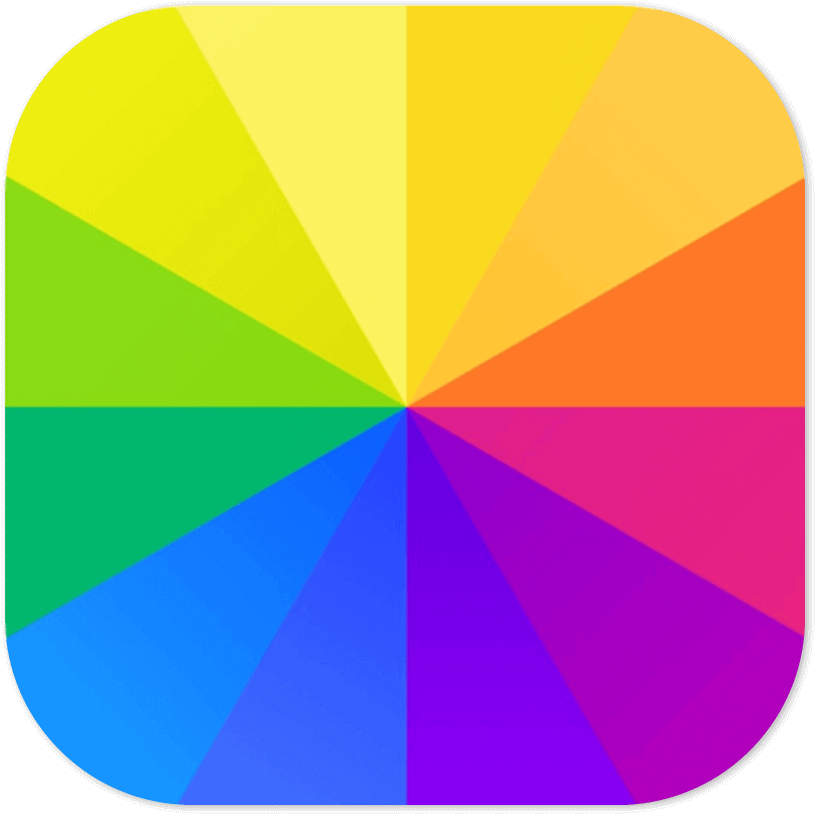
L'outil HSL de Fotor vous permet de modifier la couleur d’une image et propose divers préréglages et filtres. Il est idéal si vous souhaitez travailler sur une couleur dominante de votre photo, mais moins précis pour coloriser des parties spécifiques ou des objets.
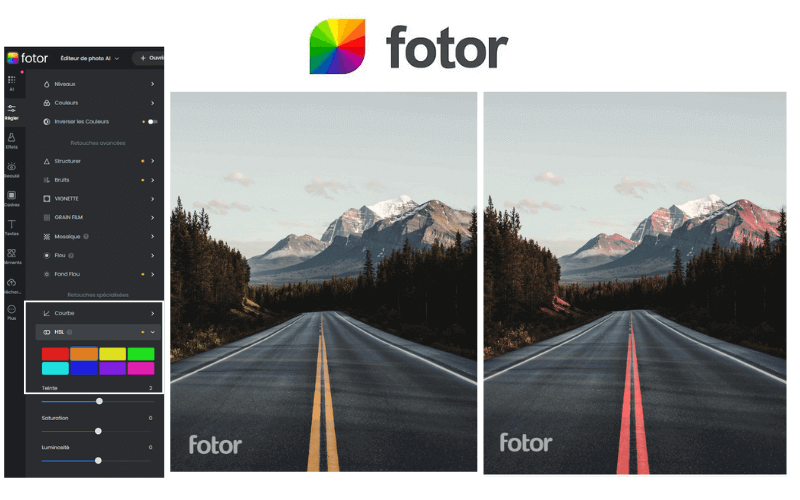
Fotor est un bon choix si vous souhaitez utiliser un outil HSL pour des retouches simples.
Canva #5 : application et site pour changer la couleur d’une image via filtres

Avec Canva, vous pouvez utiliser l’option de remplacement des couleurs. Cet outil vous permet de modifier manuellement la température et la teinte. Après avoir choisi votre photo, cliquez sur "Modifier", sélectionnez la zone à recolorer et ajustez la lumière et la température. Canva propose aussi des filtres photo pour modifier légèrement les couleurs, mais il n’est pas possible de modifier la couleur d’un objet spécifique uniquement.
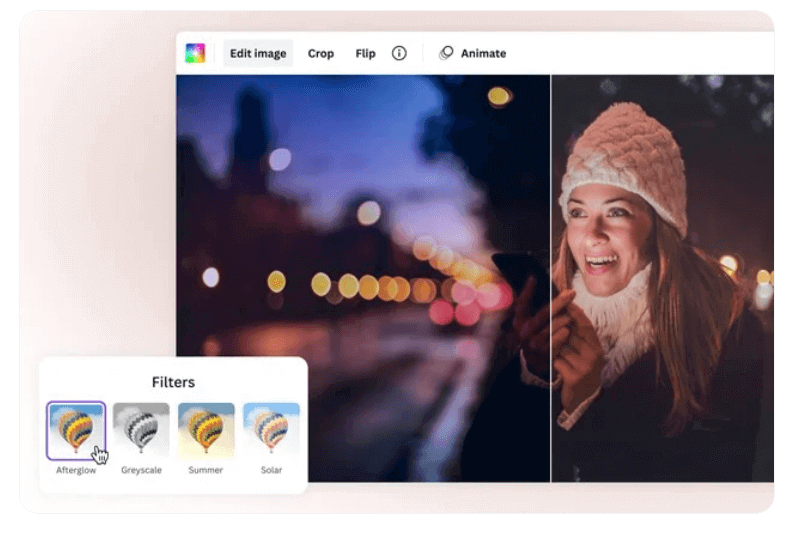
Photoshop Express #6 : application pour remplacer la couleur d'une image

Photoshop Express est la version mobile du logiciel Photoshop, idéale pour les utilisateurs déjà familiers avec le logiciel. Avec l’outil "Remplacement couleur Photoshop", vous pouvez ajuster la saturation et la luminosité de votre image pour obtenir une couleur plus claire ou plus foncée que l’originale.
Cette application gratuite offre presque toutes les fonctionnalités de Photoshop, directement sur votre appareil mobile.
Photoshop Express est une bonne option pour les retouches avancées, mais elle reste moins pratique que la version PC et peut être difficile à prendre en main pour les novices.
PhotoRoom #7 : appli et site pour changer la couleur de fond d'une image

PhotoRoom est un éditeur de photo en ligne qui dispose également d’une application mobile. Les deux offrent un outil pour remplacer la couleur d’une image, mais il est particulièrement efficace pour changer la couleur de fond. Si vous voulez modifier l’arrière-plan de vos photos, PhotoRoom est idéal.
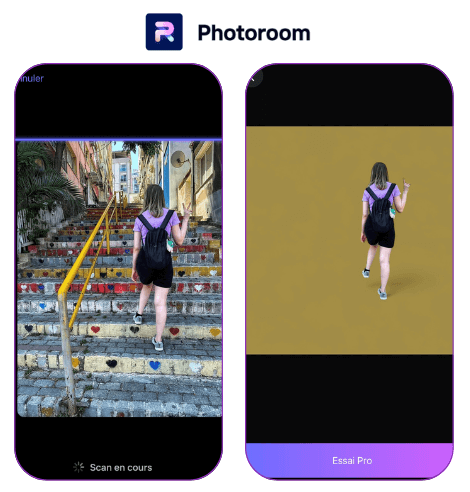
PhotoRoom est parfait si vous souhaitez modifier uniquement la couleur de fond d’une image.
Conclusion : YouCam Perfect est la meilleure application IA pour changer la couleur d'une image
Laissez libre cours à votre créativité pendant que vous explorez différentes options. YouCam Perfect vous aide à vous exprimer pleinement en utilisant simplement son Assistant IA qui change tout pour vous en un rien de temps. Téléchargez dès maintenant la meilleure application IA pour remplacer les couleurs et commencez vos créations !
Plus d'idées de retouche photo
FAQ : changer couleur image
Comment remplacer la couleur d'une image par une autre ?

YouCam Perfect est la meilleure application pour changer les couleurs de votre photo. Vous pouvez soit utiliser l'Assistant IA pour modifier en un clic ou utiliser les outils de réglage manuel tels que Température, Teinte, HS.
Quelle application change la couleur d'un vêtement ?

Vous pouvez modifier la couleur d'un vêtement sur votre photo avec l'application YouCam Perfect. Elle dispose de l'outil Vêtement IA capable de personnaliser vos vêtements et modifier la couleur.
Comment changer de couleur un objet ?

- Téléchargez la meilleure application de remplacement de couleur, YouCam Perfect.
- Importez la photo que vous souhaitez modifier.
- Cliquez sur l'Assistant IA et indiquez un prompt.
- Patientez 2 secondes et enregistrez votre image.
Comment inverser les couleurs d'une image ?

Pour inverser la couleur d'une image avec YouCam Perfect, rien de plus simple ? Ouvrez l'application YouCam Perfect sur votre appareil mobile. Sélectionnez l'image, appuyez sur l'icône "Effets". Faites défiler la liste jusqu'à trouver l'option "Inverser".
Comment changer la couleur d'une image sans photoshop ?

Si vous souhaitez remplacer une couleur par une autre sur Photoshop, vous devrez savoir comment utiliser ce logiciel. Avec YouCam Perfect et son Assistant IA, ce sera beaucoup plus simple.
Comment faire une photo en noir et blanc avec un objet en couleur ?

Prenez une photo de l'objet en couleur que vous souhaitez mettre en évidence et cherchez l'option "Couleur sélective". Utilisez votre doigt pour dessiner sur l'objet que vous souhaitez mettre en évidence. Vous pouvez ajuster la précision de la sélection en utilisant les outils de zoom et d'effacement. La photo sera alors affichée en noir et blanc, à l'exception de l'objet que vous avez sélectionné, qui sera toujours en couleur.
Comment modifier la couleur d'une image PNG ?

Remplacer une couleur par une autre est un jeu d'enfant avec YouCam Perfect ! Il vous suffit d'importer l'image dans l'Agent d'Edition, d'écrire un prompt et d'obtenir votre nouvelle image.
Quelle est la meilleure application changeur de couleur ?

YouCam Perfect est considérée comme l'une des meilleures applications pour changer la couleur d'une image grâce à l'Assistant IA et aux outils de réglage manuel. Elle peut selectionner une partie d'un objet et la changer de couleur.
Comment changer la couleur de fond d'une image?

YouCam Perfect propose aussi une fonctionnalité appelée "Suppression d'arrière-plan" qui vous permet de supprimer l'arrière-plan d'une image et de le remplacer par une autre couleur ou une image de votre choix. Voici comment vous pouvez utiliser cette fonction pour changer la couleur d'un PNG : dirigez vous vers "Suppression d'arrière-plan", appuyez ensuite sur l'onglet "couleur" puis choisissez la couleur qui vous plaît et le tour est joué.
Remplacer une couleur sur photoshop : la meilleure alternative ?

La meilleure alternative pour remplacer la couleur d'une image est d'utiliser YouCam Perfect, le meilleur éditeur photo tout-en-un qui vous permettra de modifier la couleur d'une image en un seul clic.
Comment modifier la couleur d'un élément d'une image ?

Pour modifier la couleur d'élément d'une image, vous pouvez utiliser une bonne application de retouche photo tout-en-un. YouCam Perfect peut vous faciliter le processus car elle est facile d'utilisation et gratuit. Il vous suffit d'importer une image et d'aller dans HSL pour modifier les couleurs d'un élement facilement.



 Version originale:
Version originale: